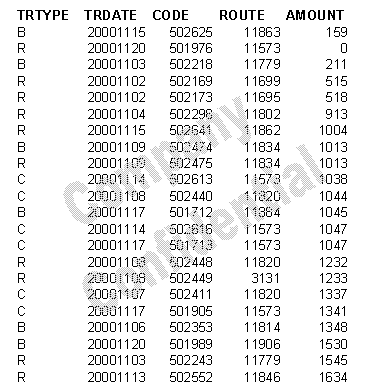Desafortunadamente, la función de marca de agua impresa no está disponible en todas las versiones de Excel (incluyendo Excel 2007, 2010.
Sin embargo, existen algunos métodos alternativos para agregar texto o imágenes a un documento de Excel que podrían resultar en algo similar a una marca de agua.
Los siguientes son ejemplos de documentos Excel con marca de agua de texto e imagen:
Paso a paso para añadir una marca de agua a un documento de Excel (aplicado para Microsoft Word 97-2010):
A. Texto con marca de agua:
El truco es colocar un WordArt en la parte inferior de la hoja de Excel.
Microsoft Excel 97/2000/XP (2002) / 2003:
- Abra el documento de Excel al que desea añadir una marca de agua.
- Seleccione «Insertar» en el menú principal y, a continuación, «Imagen»> «WordArt…».
- En el cuadro de diálogo «Galería de WordArt», seleccione un estilo de WordArt que le guste y, a continuación, haga clic en «Aceptar».
- En el diálogo «Editar texto WordArt», escriba el texto deseado, seleccione el estilo y el tamaño de la fuente y haga clic en «Aceptar».
- Haga clic con el botón derecho en el objeto WordArt recién insertado en el documento de Excel y seleccione «WordArt Format…».
- En el diálogo «WordArt….», seleccione «No rellenar» para «rellenar» / «Color».
- Seleccione también un color más brillante (es decir, gris) para «Line» / «Color» y haga clic en «OK».
- Haga clic con el botón derecho del ratón sobre el objeto WordArt en el documento de Excel y, a continuación, seleccione «Pedir». > «En la parte de atrás».
- Haga clic y arrastre el objeto WordArt para colocarlo donde desee.
Nota: WordArt debe colocarse manualmente en cada página del documento.
Microsoft Excel 2007/2010:
- Abra el documento de Excel al que desea añadir una marca de agua.
- Seleccione la pestaña «Insertar» en el menú superior y, a continuación, en el grupo «texto», seleccione «WordArt».
- Seleccione el estilo deseado de WordArt, luego escriba el texto de su marca de agua.
- En «Herramientas de dibujo» seleccione «Formato».
- En el grupo «Estilos WordArt» cambie «relleno de texto» por «Sin relleno».
- También en el mismo grupo «Estilos WordArt», cambie «plan de texto» por «Automático».
- En el grupo «Organizar», seleccione «Atrás».
- Haga clic y arrastre el objeto WordArt a su posición preferida.
También lea el Tutorial de Excel la función TODAYRemark
: WordArt debe ser colocado manualmente en cada página del documento.
B. marca de agua de la imagen:
Para insertar una marca de agua de imagen, utilice la función de encabezado en Excel de la siguiente manera….
Microsoft Excel 97/2000/XP (2002) / 2003:
- Abra el documento de Excel al que desea añadir una marca de agua.
- Seleccione «Display» en el menú principal y, a continuación, «Header and footer».
- En el cuadro de diálogo «Layout», haga clic en el botón «Custom Header…» en el centro del cuadro de diálogo.
- En el cuadro de diálogo «Cabecera», haga clic en la sección «Centro» en el cuadro central
- En el centro de esta caja de diálogo, hay algunas teclas de herramientas. Usaremos los dos últimos botones para insertar y formatear la imagen.
- Haga clic en el botón Insertar Imagen (el segundo último botón con una imagen de una montaña)
- Navegue hasta la carpeta donde se encuentra su imagen con marca de agua. Seleccione la imagen y haga clic en «Insertar».
- El texto»A» &[Imagen]» se coloca ahora en el cuadro central» de la sección denominada»Centro».
- Haga clic en el botón Formato de imagen (el último, más a la derecha.
- Ajuste la escala y el tamaño si lo desea, luego seleccione la pestaña «Imagen». Cambie el «Color» bajo «Control de imagen» a «Marca de agua», luego haga clic en «Aceptar».
- En este punto, puede hacer clic en «Aceptar» al final, y hacer una «Vista Preliminar de Impresión» para ver su marca de agua. Sin embargo, notará que la imagen se coloca muy lejos en la parte superior de la página, lo que no parece habitual en el caso de las marcas de agua. Para resolver este problema, haga clic en la casilla central «en la sección Centro» nombrada de nuevo y escriba algunas líneas vacías antes del texto» &[Imagen]».
- Una vez que haya terminado, haga clic en «OK» para salir y abra «Print Preview» para ver su marca de agua. (La marca de agua no se mostrará en modo normal.)
Microsoft Excel 2007/2010:
- Abra el documento de Excel al que desea añadir una marca de agua.
- Seleccione la pestaña «Insertar» en el menú superior y, a continuación, en el grupo «Texto», seleccione «Encabezado y pie de página».
- Excel cambiará ahora a la vista Diseño, y el cursor se moverá hacia el centro de la página.
- En la pestaña «Construcción», en el grupo «Elementos de cabeza y pie» seleccione «IMAGEN».
- Navegue hasta la carpeta donde se encuentra su imagen con marca de agua. Seleccione la imagen y haga clic en «Insertar».
- El texto A» &[Imagen]» se coloca ahora en el cuadro central del cabezal.
- Para mover la imagen hacia abajo en la página, haga clic en el encabezado y coloque el cursor antes del texto» &[Imagen]». y, a continuación, pulse Intro varias veces.
- Para ver la marca de agua, abra la «Vista previa de impresión» o haga clic en cualquier celda del documento.
También leerCómo introducir el mismo texto en varias celdas de ExcelOtros
consejos interesantes:
- Atajos de teclado de Microsoft Excel A continuación se muestra una lista de los principales atajos de teclado que se pueden utilizar en Microsoft Excel. Consulte la página de acceso directo del equipo si está buscando las teclas de acceso directo utilizadas…..
- ¿Cómo puedo crear y editar un comentario en Microsoft Excel? Pregunta ¿Cómo puedo crear y editar un comentario en Microsoft Excel? Answer Microsoft Excel tiene la capacidad de crear comentarios en cada una de las celdas. Los comentarios permiten al usuario obtener información adicional……
- Cómo agregar un Layout Condicional en Excel 2013 Microsoft Excel 2013 introduce una nueva característica que le permite diferenciar los datos, llamada Layout Condicional. Esta práctica herramienta aplicará colores a la fuente y modificará el fondo de una celda….
- Convierta cualquier documento a PDF ¿Cómo puede crear un archivo PDF sin tener que utilizar Adobe Acrobat Writer? Si sólo necesita convertir documentos o una página web a formato PDF, sin necesidad de….
- Ahora que he vuelto a la escuela después de mucho tiempo, también he vuelto a tener que crear diferentes presentaciones de PowerPoint y escribir informes en Word. Hay un montón de…..